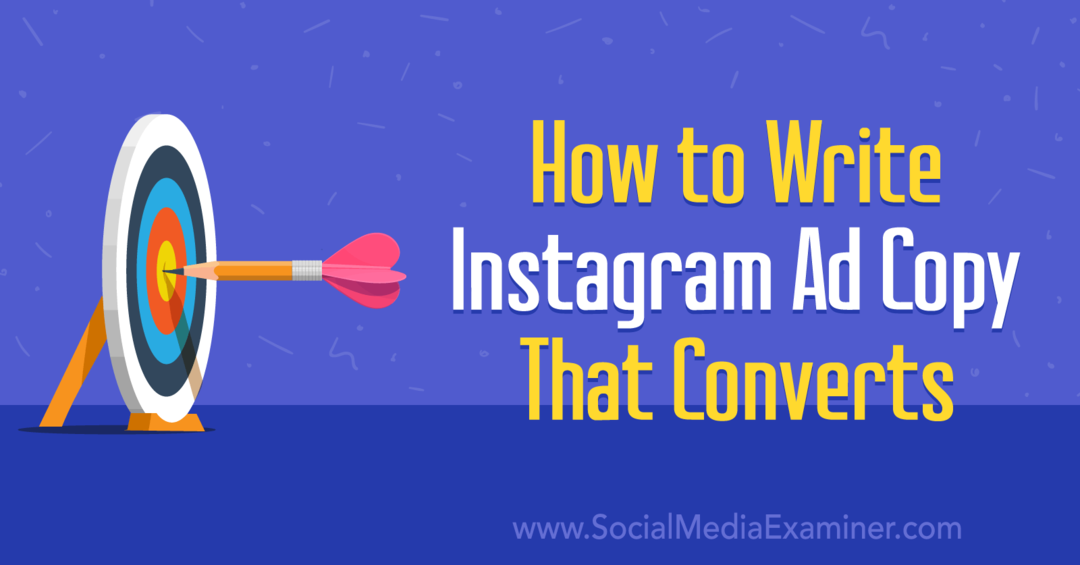Cómo destacar a alguien en Microsoft Teams
Oficina De Microsoft Microsoft Equipos De Microsoft Héroe / / October 08, 2021

Ultima actualización en

Puede resaltar un video en Teams, ya sea de un participante o suyo. Le mostraremos cómo utilizar la función Microsoft Teams Spotlight.
Microsoft agregó una característica ingeniosa a su Aplicación de equipos llamado Spotlight. Con él, puede resaltar el video de alguien durante una reunión. Esto fija su video, en cierto sentido, para que otros lo vean con mayor claridad. Puede destacar su propio video si es el organizador de la reunión.
Habilitar la función Spotlight para usted o un participante es simple. Y desactivarlo, si es necesario, durante la reunión es igual de fácil. Veamos cómo destacar a alguien en Equipos de Microsoft.
Cómo destacar a un participante en Microsoft Teams
Para destacar el video de un participante, haga clic con el botón derecho en su video o haga clic en el tres puntos junto a su nombre en la lista de participantes.
De las opciones, presione Destacar.
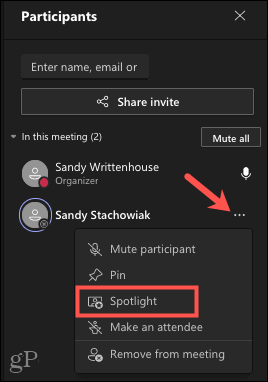
Confirme su elección presionando Destacar en la ventana emergente.
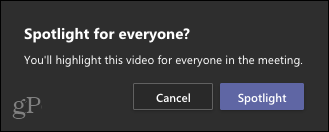
Cómo desactivar Spotlight para videos de participantes en Teams
Para dejar de destacar un video de participante en Teams, siga un proceso similar.
Haga clic con el botón derecho en el video o haga clic en el tres puntos junto a su nombre, luego haga clic en Deja de destacar.
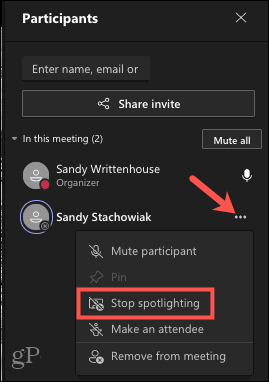
Confirmarlo presionando Deja de destacar en la ventana emergente.
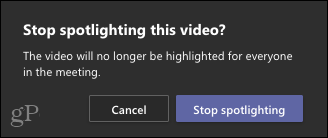
Cómo destacar sus propios videos en Teams
Si desea agregar un reflector para su propio video, haga clic con el botón derecho o haga clic en el tres puntos junto a su propio nombre en la lista de participantes, luego seleccione Spotlight me.
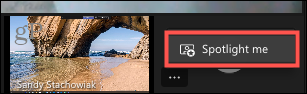
Al igual que lo haría cuando destaca a un participante, deberá confirmar haciendo clic en Destacar en la ventana emergente.
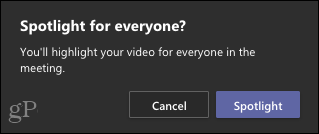
Cómo salir del modo Spotlight para sus propios videos en Teams
Cuando quiera dejar de ser el centro de atención, acceda al Participantes menú.
Desde allí, haz clic derecho en tu video o haz clic en el tres puntos junto a tu nombre y elige Salir del foco.
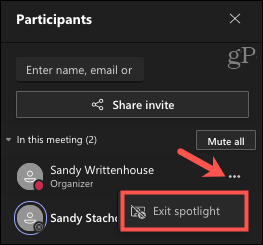
Confirme en la ventana emergente haciendo clic en Salir del foco para deshabilitar la función.
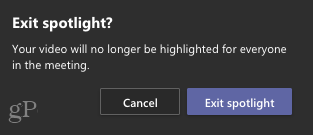
Usar Spotlight en Microsoft Teams
Aquí hay algunas cosas que debe tener en cuenta si planea usar el modo de foco en Microsoft Teams para su próxima reunión.
- No puedes destacar un video usando Gran galería o Modo juntos.
- Los videos destacados no se muestran como destacados en un grabación de su reunión. Sin embargo, se dice que esto es una limitación temporal.
- Puede destacar más de un video a la vez. La función se mostrará como Agregar foco si alguien más ya está destacado.
Destacando para resaltar videos en Microsoft Teams
La función Spotlight puede ser útil si está compartir su pantalla en Teams o presentando un documento de algún tipo. Esto permite que todos se concentren en un video para obtener una imagen más clara.
Para obtener más sugerencias sobre Teams, consulte cómo crear salas de grupo en una reunión de Microsoft Teams.
Cómo borrar la caché, las cookies y el historial de navegación de Google Chrome
Chrome hace un excelente trabajo al almacenar su historial de navegación, caché y cookies para optimizar el rendimiento de su navegador en línea. El suyo es cómo ...
Coincidencia de precios en la tienda: cómo obtener precios en línea mientras compra en la tienda
Comprar en la tienda no significa que deba pagar precios más altos. Gracias a las garantías de igualación de precios, puede obtener descuentos en línea mientras compra en ...
Cómo regalar una suscripción a Disney Plus con una tarjeta de regalo digital
Si ha estado disfrutando de Disney Plus y desea compartirlo con otros, aquí le mostramos cómo comprar una suscripción de regalo de Disney + por ...
Su guía para compartir documentos en Documentos, Hojas de cálculo y Presentaciones de Google
Puede colaborar fácilmente con las aplicaciones web de Google. Aquí está su guía para compartir en Documentos, Hojas de cálculo y Presentaciones de Google con los permisos ...